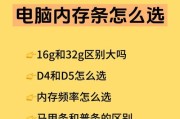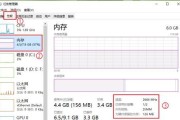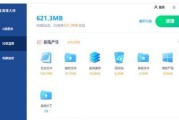很多用户在组装或升级电脑后,可能会遇到内存条无法全部被系统识别的情况,这将直接影响到电脑的运行效率和性能。本文旨在为读者详细介绍电脑内存全部激活的正确步骤,并提供完整、实用的激活指南,帮助用户充分释放电脑性能。
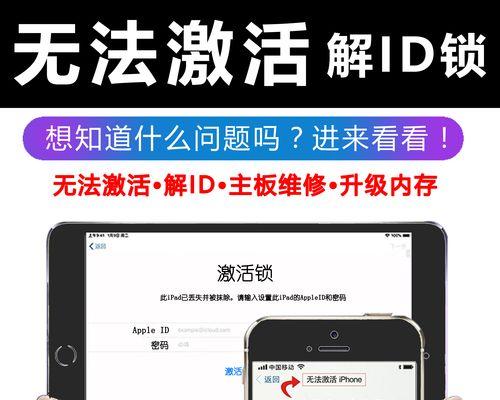
1.什么是内存激活和为什么需要全部激活内存?
内存激活实际上是指在操作系统中识别并使用计算机主板上安装的所有内存条。全部激活内存对于提高电脑多任务处理速度和整体性能至关重要,尤其是在运行资源密集型程序时。
1.1内存的组成和作用
内存(RAM)是电脑的短期存储设备,负责临时存放CPU处理的数据。它直接影响到电脑的运行速度和工作效率。内存条安装得越多,理论上可用于数据处理的空间也就越大,从而提升性能。
1.2激活全部内存的重要性
如果电脑没有激活所有的内存条,那么就会有一部分内存空间无法使用,对于那些需要大量内存的软件应用和游戏来说,这将极大地限制它们的运行速度和效能。

2.如何检查当前内存激活状态?
在进行任何操作之前,首先要检查当前电脑内存的激活状态,以便于了解需要采取哪些步骤。
2.1使用任务管理器查看
按下`Ctrl+Shift+Esc`打开任务管理器,在"性能"标签中查看"物理内存"的"使用"和"总计"信息。然而这只能反映当前实际使用的内存,并不能直接显示内存的激活状态。
2.2使用系统信息工具
打开命令提示符(CMD)并输入`systeminfo`,然后查找"TotalPhysicalMemory"和"AvailablePhysicalMemory"项。尽管这样也可以获得内存使用情况,但同样不能确切知道哪些内存条未被激活。
2.3使用专业的硬件检测工具
利用诸如CPU-Z、HWMonitor等第三方硬件检测工具,可以较为精确地看到安装的内存条数量以及被激活的数量。

3.激活电脑内存的正确步骤
以下是详细指导如何在Windows系统中激活所有安装的内存条。
3.1检查内存条兼容性
在尝试激活之前,保证所有内存条兼容性没有问题。可以参考主板制造商提供的规格书或使用兼容性检测工具。
3.2进入BIOS/UEFI设置
启动电脑时按下相应的键(如F2、Del、Esc等)进入BIOS/UEFI设置。具体按键请参照主板说明书。
3.3调整内存频率和时序
在BIOS/UEFI中找到内存频率和时序的设置选项,确保其设置为内存条标称的规格。不正确的设置可能会影响内存的兼容性。
3.4启用内存XMP/DOCP配置文件
如果内存支持XMP(ExtremeMemoryProfile)或DOCP(DirectOverclockProfile),在BIOS/UEFI中启用该配置文件以确保内存工作在最佳状态下。
3.5检查并启用内存双通道或四通道模式
对于双通道或四通道的主板,确保内存条安装在正确的槽位上。这通常需参照主板手册进行。
3.6保存设置并重启
在所有设置完成后,保存更改并重启电脑。进入系统后,通过前面提到的方法再次检查内存的激活状态。
4.常见问题和解决方案
4.1内存识别问题
对于未识别的内存,检查内存条是否插紧,或者尝试更换槽位。如果是兼容性问题,需要考虑更换内存条。
4.2内存条激活不完全
若激活不完全,可以尝试更新BIOS/UEFI版本,或者在不更换硬件的情况下,咨询专业人士。
4.3超频导致的内存激活问题
超频后若内存条未全部激活,应恢复到默认频率,并按照内存条的标称参数进行设置。
5.其他优化建议
5.1定期检查和清理内存条
定期清洁内存条金手指位置,保证接触良好。
5.2关注内存条的健康状态
使用工具如MemTest86检查内存条健康状况,预防潜在的硬件故障。
5.3更新驱动程序和操作系统
保持系统驱动和操作系统的最新状态可以提高内存的优化和稳定运行。
6.
电脑内存条的全部激活对于电脑性能至关重要,通过上述的步骤与技巧,您可以确保所有内存条得到有效利用。遵循本文提供的方法,您不仅能够检查内存的激活状态,还能解决可能出现的问题,从而让电脑性能达到最佳状态。
标签: #电脑内存